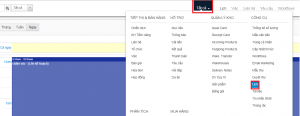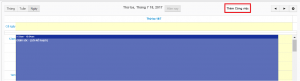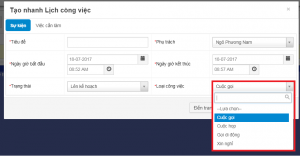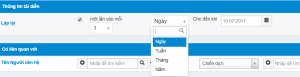SỬ DỤNG LỊCH TRONG ABMS
Click để xem nội dung chi tiết từng bước
Một ngày tiêu biểu của một nhân viên bán hàng bao gồm quản lý, theo dõi và theo
dõi các hoạt động dự kiến sẽ được thực hiện vào ngày hôm nay. Bạn có thể làm tất
cả những điều đó bằng Modules Lịch trong Happy CRM.
1. Modules Lịch cho bạn biết:
Bạn có thể xem danh sách các hoạt động do bạn lập kế hoạch hoặc người khác chia
sẻ với bạn.
1. Sự kiện
2. Việc
3. Việc cần làm
4. Ngày kết thúc hỗ trợ (Ngày kết thúc hỗ trợ của Liên hệ)
5. Ngày sinh (Ngày sinh của người liên lạc)
6. Hóa đơn (Ngày đến hạn của hoá đơn)
7. Dự án
8. Nhiệm vụ dự án
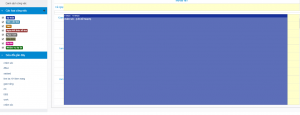
Chế độ xem mặc định trong mô-đun Lịch là gì?
Bạn có thể xem hoạt động ở ba chế độ xem khác nhau.
1. Tháng (Các hoạt động được lập biểu vào tháng hiện tại)
2. Tuần (Các hoạt động được lập biểu vào tuần hiện tại)
3. Ngày (Các hoạt động được lập biểu vào ngày hiện tại)
Ngoài hoạt động tự động, bạn còn có thể tạo các hoạt động mới trong Happy CRM
1. Nhấp vào tab Lịch
2. Nhấp vào nút [Thêm công việc] để tạo
3. Điền vào các chi tiết.
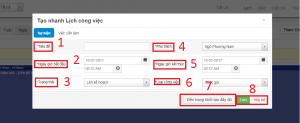
3.1 Tiêu đề: Tên sự kiện/ công việc
3.2 Ngày giờ bắt đầu: Bạn có thể cài đặt thời gian bắt đầu công việc này.
3.3 Trạng thái: Bạn lựa chọn trạng thái cho công việc của mình

Lên kế hoạch: Công việc của bạn mới được lên lịch và chưa thực hiện.
Đã thực hiện: công việc của bạn đã hoàn thành.
Hủy: Công việc của bạn bị hủy ( không thực hiện).
4. Người phụ trách: chọn người phụ trách cho công việc này.
5. Ngày giờ kết thúc: Chọn ngày, giờ kết thúc công việc.
6. Loại công việc: phân loại công việc
Cuộc họp.
Cuộc gọi.
Gọi di động
Xin nghỉ.
7. Đến khởi tạo đầy đủ
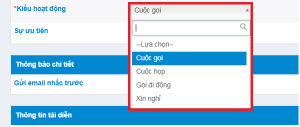
b. Sự ưu tiên : Giúp bạn sắp xếp và thực hiện công việc
c. Gửi thông báo: Lựa chọn có thông báo cho bạn khi đến lịch hay không.
d. Vị trí.
e. Chế độ chia sẻ: bạn có thể lựa chọn một mình bạn xem hoặc nhiều người có thể xem.
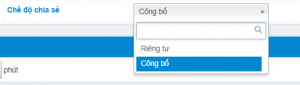
f. Gửi email nhắc trước: bạn có thể set lịch thông báo đến email của bạn
trước ngày diễn ra công việc.
![]()
g. Lặp lại: Lựa chọn số lần lặp lại của công việc: mấy lần vào mỗi ngày, tuần,
tháng….. thời gian kết thúc.
h. Tên người liên hệ: Tên khách hàng liên quan đến công việc, thuộc mục nào
( chiến dịch, cơ hôi bán hàng, hay KH tiềm năng…..)
Chú thích!
1. Để tạo các hoạt động ngay lập tức, nhấp vào ngày Lịch mong
muốn, điền chi tiết vào cửa sổ bật lên và nhấp vào Lưu
2. Bạn cũng có thể tạo sự kiện và công việc cần làm bằng cách nhấp
vào Hoạt động trong chế độ xem chi tiết của bản ghi [Mô-đun]. Ví
dụ. Liên hệ
Bạn có thể cài đặt cấu hình Lịch của bạn theo cách bạn muốn .Ban có thể làm theo
vài bước đơn giản sau để thiết lập Lịch để phù hợp với công việc của bạn
Để định cấu hình cài đặt Lịch

1. Bạn trở lại làm việc vào thứ Hai sau khi những ngày cuối tuần buồn ngủ. Caì
đặt lịch của bạn bắt đầu từ ngày thứ hai.
2. Ngày làm việc bắt đầu từ:
3. Chọn định dạng ngày bạn muốn.
4. chọn kiểu thời gian.
5. chọn múi giờ nơi bạn sống, làm việc.
6.Xem công việc mặc định: Bạn muốn theo dõi công việc của hôm nay, của tuần,
tháng khi bật Modules Lịch.
7. Chọn thời gian hiện nhắc nhở trên trang chính của Happy CRM
8.Chọn mặc định: Bạn có thể cài đặt Trạng thái công việc và thể loại công việc mặc
định của bạn mỗi khi tạo một Lịch mới.
9. Thời gian thực hiện một sự kiện: Bạn có thể set thời gian khi thực hiện một công
việc nào đó: Gọi điện, họp, gặp mặt….
10. Bạn có thể lựa chọn ẩn công việc đã hoàn thành hoặc không.
![]()
11. Bạn có thể lựa chọn hình thức chia sẻ công việc của mình.
![]()
Các tùy chọn khác nhau có sẵn để chia sẻ lịch của tôi
1. Riêng tư : Không ai có thể xem các sự kiện của tôi
2. Công cộng : Mỗi người đều có thể xem các sự kiện của mình.
3. Người dùng chia sẻ : Chỉ những người dùng đã chọn mới có thể xem
lịch của tôi
Ghi chú! Chú thích! Khi chia sẻ lịch của tôi với Người dùng công khai hoặc Người dùng đã
chọn , sự kiện với cài đặt Mức độ hiển thị là Riêng tư sẽ được hiển thị là Bận * cho người
dùng chia sẻ
Ghi chú!
1. Các sự kiện được chia sẻ với bạn có thể được xem trong tab Lịch Chia sẻ .
2. Các sự kiện do bạn tạo hoặc được gán cho bạn có thể được xem trong tab Lịch
của tôi .
3. Các sự kiện thuộc về bạn và sự kiện thuộc về người dùng trong hệ thống phân
cấp thấp của bạn có thể được xem trong tab Danh sách Xem .